Windows 8是美国微软开发的新一代操作系统,Windows 8共有4个发行版本,分别面向不同用户和设备 。于2012年10月26日发布 。微软在Windows 8操作系统上对界面做了相当大的调整 。取消了经典主题以及Windows 7和Vista的Aero效果,加入了ModernUI,和Windows传统界面并存 。同时Windows徽标大幅简化,以反映新的Modern UI风格 。前身旗形标志转化成梯形 。【图文 如何查看Win8系统应用的大小以及删除办法】
如何查看Win8系统应用的大小以及卸载方法分享给大家,大家知道,微软Windows 8系统自带有丰富的应用,在Windows Store应用商店中下载和安装都非常方便 。刚开始的时候大家往往会下载很多应用,但是时间一长,会发现很多应用自己平时都没去用,岂不是白白占据了系统空间,那么如果我们想了解Win8系统中一个具体应用占据的硬盘空间量,该如何操作呢?如果我们觉得这些占据空间比较大而且自己平时又几乎没有用的应用我们就可以将其卸载,下面一起来学习一下吧!windows8中文版2014最新电脑系统下载
一、查看Win8应用所占空间大小
1、首先,手指从屏幕右侧向中间划动或者按“Win+I”快捷键打开Win8的超级按钮(Charm栏),点击“更改电脑设置”;

文章插图
2、在“电脑设置”中点击“常规”分类,在右边找到“可用存储”选项,这里会显示目前你Win8设备上的空闲空间,点击“查看应用大小”;

文章插图
3、Win8系统会花一点时间确定应用的大小,稍等片刻即可看到相关数据 。

文章插图
4、现在,我们就可以看到当前Win8系统中已安装应用以及他们分别所占据的硬盘空间了;

文章插图
二、卸载Win8应用与程序
1、回到Win8开始屏幕,点击右键屏幕地底端会出现“所有应用”;
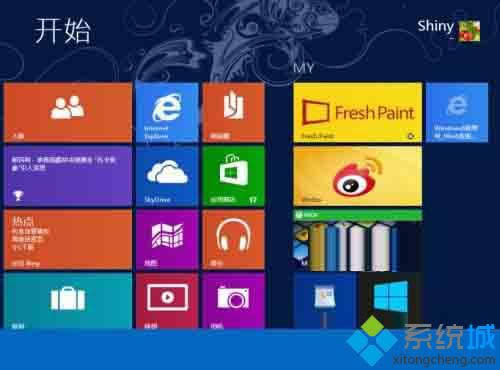
文章插图
2、点击“所有应用”按钮之后即可进入Win8系统的应用列表,这里列出了当前系统中已经安装的所有应用,包括新界面应用与传统桌面应用程序 。点选需要卸载的应用,从屏幕底端的菜单中选择“卸载”按钮即可 。

文章插图
3、如果是传统Windows桌面程序,点击“卸载”按钮之后会自动跳转到Windows传统桌面并且进入“控制面板—程序—程序和功能”界面;

文章插图
4、进入“控制面板—程序—程序和功能”界面,选择需要卸载的程序,从右键菜单中选择“卸载”即可 。

文章插图
如何查看Win8系统应用的大小以及卸载方法就跟大家分享到这里,对于一些win8新手来说这些设置还是比较陌生的,欢迎大家继续来跟小编一起交流和学习!
推荐阅读
- 清理Win 8临时文件释放C盘空间的办法
- 图文 Win 8系统怎样共享Wifi无线网络
- Win8系统蓝屏提示只收集某些出错信息的处理办法
- 让Win8系统任务栏显示更多软件图标的技巧
- 图文 如何设置Windows8窗口透明化
- 中序与后序遍历构建二叉树
- Kubernetes——基础概念
- #yyds干货盘点#Flink的DataSource三部曲之一(直接API)
- 仅在Windows Server上运行的命令diskshadow











